Pro ty, kdo netuší co Meteoservis WM je, je zde odkaz na oficiální stránky projektu, kde se lze o této freeware aplikace pro Windows Mobile vše dozvědět.
Úvodem – už ne Meteoservis WM, ale jen Meteoservis
Ale ještě než se do toho pustíme, je zde taková malá drobnost, kterou bych rád oznámil. Nyní se již tato aplikace oficiálně nazývá prostě a jednoduše „Meteoservis“ – bez přídomku WM. Důvodem hlavním a jediným je sloučení názvu pro všechny platformy, pro které je či bude aplikace k dispozici. Aktuálně sice jen pro Windows Mobile (z toho onen přídomek WM), ale velice brzo už i pro OS Android a později zřejmě i pro platformu Windows Phone. Tož tak.
A teď už se pojďme věnovat hlavnímu tématu tohoto článku a tím je využití Meteoservisu pro místa v zahraničí (tzv. zahraniční lokace) o čemž, jak jsem zjistil z některých diskuzí na webu, mnozí uživatelé dokonce ani nevěděli že je možné.
I když je Meteoservis prezentován především jako aplikace se specializací na české či slovenské podmínky, nic nebrání tomu, abyste jej nemohli využívat i pro jiná místa prakticky kdekoliv na světě. Můžete tak Meteoservis využívat stejně dobře doma, třeba v Brně, jako i na své dovolené v Itálii či jinde. Samozřejmě teď mluvíme o předpovědi, jelikož radarové snímky jsou k něčemu jen v ČR popřípadě v SR a satelitní snímky zahrnují jen střední Evropu – takže třeba v Itálii vám budou k ničemu. Předpověď počasí pro danou lokalitu ale využít můžete a provést to lze jelice jednoduše. Jedinou podmínkou pro použití jakékoliv zahraniční lokace je znalost a existence ICAO kódu takového místa a také dostupnost předpovědních dat pro tento ICAO kód.
Krok první – zjištění ICAO kódu zahraniční lokace
Jak bylo řečeno, předpokladem pro to, abyste mohli využívat předpověď pro nové místo je existence předpovědních dat pro daný ICAO kód. Doporučuji vybírat z ICAO lokací zjištěných prostřednictvím níže odkazovaných stránek Meteostar.com, pro něž by předpovědní data měla být vždy k dispozici.
• Meteostar – ověření či zjištění ICAO kódu. Zadáním ICAO kódu do políčka „Enter a 4 letter ICAO“ si můžete ověřit platnost a dostupnost dat pro dané ICAO. Výběrem z polí „Select from a MAP“ zobrazíte mapy regionů s možností výběru místa, vlevo lokace pro USA, vpravo pro jiné světadíly. Jakmile se vám otevře okno s mapou, uvidíte na ní vyznačené body/tečky symbolizující jednotlivé ICAO lokace. Po najetí myší na určitý bod si všimněte odkazované adresy. Ta bude vypadat jako např. http://wxweb.meteostar.com/sample/sample.shtml?text=KLAW
Hledaný ICAO kód představují poslední 4 písmena tohoto odkazu tj. v tomto případě KLAW.
• Mapa Evropy – pro zjednodušení dávám odkaz přímo na mapu Evropy. Jinak platí totéž co v předchozím odstavci tj. ICAO kód představují poslední 4 písmena odkazu (bodu na mapě).
• Seznam zemí – k ICAO kódu se lze také dobrat pomocí seznamu zemí a měst. Zde nejprve vyberete zemi např. Austria pro Rakousko a pak se vám již zobrazí seznam dostupných ICAO lokací. První 4 písmena indikují ICAO kód.
Možná v některé z dalších verzí Meteoservisu bude možnost vybrat místo z tak velkého seznamu lokací, do té doby je ale nutno si ICAO kód místa zjistit dopředu a ten pak v aplikaci Meteoservis jenom použít, jak uvidíte v další části.
Krok druhý – zadání resp. přidání nového místa (ICAO kódu) do aplikace
V prvním kroku jsme tedy zjistili ICAO kód našeho zahraničního místa. Pro konkrétnost řekněme, že hledáme španělskou Barcelonu a našli jsme tedy pro ni ICAO kód LEBL. Nyní je nutno tento kód vložit do seznamu míst v Meteoservisu. To stačí provést pouze jednou, jamile je kód vložen, zůstane v seznamu míst Meteoservisu (dokud jej explicitně nesmažete sami). Spustíme aplikaci Meteoservis a z menu aplikace vybereme Možnosti -> Správa míst. V následně zobrazeném dialogu napíšeme do políčka „ICAO kód místa“ námi zjištěný kód pro Barcelonu tedy LEBL (to, co v políčku bylo se tím přepíše) a v zápětí se v políčku „Přiřazený název“ objeví text „Nové místo“. Přesuneme se do tohoto políčka a lokaci pojmenujeme „Barcelona“ a nakonec zvolíme „Uložit“. Tím je procedura přidání Barcelony do seznamu míst Meteoservisu hotova a nás čeká už jen jeden, poslední krok.
Krok třetí – zvolení (nového) místa pro předpověď
Barcelonu už v seznamu míst máme, nicméně ještě potřebujeme, aby se pro Barcelonu stahovala a zobrazovala předpověď, stejně jako pro jiná místa v ČR nebo SR. Jdeme tedy na poslední panel aplikace nazvaný „Informace a nastavení“ a zde zvolíme „Změnit místo“. V následně zobrazeném (abecedně řazeném) seznamu míst už jen najdeme požadované (nové) místo, ťukneme na něj a poté zvolíme „Vybrat“. Tím se tento dialog uzavře a Barcelona se stane naším nově nastaveným místem pro předpověď. Nyní už jen (stále na stejném panelu) zvolíme „Aktualizovat“, čímž se provede jednorázová (ruční) aktualizace dat, po níž budou předpovědní data této lokace načtena – abychom měli ihned platná data. Další tj. automatické aktualizace už budou probíhat tak, jak byly naplánovány tj. dle vašeho nastavení – nicméně nic vám nebrání data aktualizovat vždy jen manuálně atp.
A nyní si celý postup, tedy kroky 2 a 3, ukážeme hezky názorně na obrázcích:

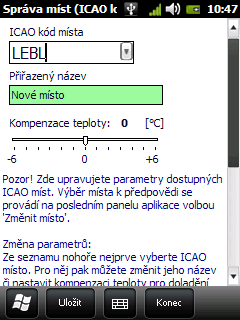
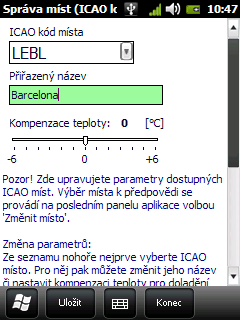
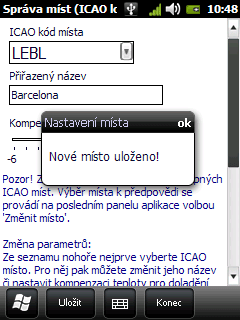
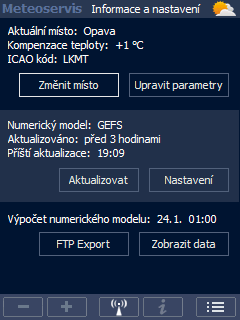
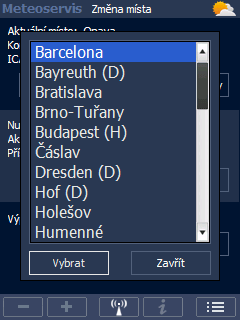
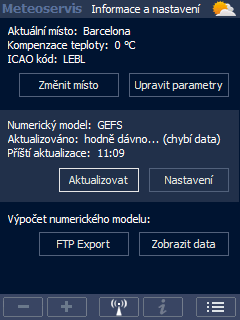
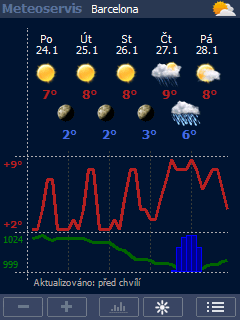
Jen malá poznámka. Jak jsem již výše zmiňoval, důležitá je nejen samotná existence ICAO kódu místa a také dostupnost předpovědních dat pro tento ICAO kód. V případě, že data pro danou lokaci (ICAO kód) nejsou k dispozici obdržíte při manuální aktualizaci dat chybové hlášení (něco jako): „Data jsou neúplná, poškozená či mají neplatný formát. Předpovědní data této ICAO lokace nelze použít“. Což znamená přesně to co je psáno: tuto lokaci nelze použít, jelikož pro ní nejsou k dispozici data.
Závěrem jen připomínám, že právě pro zahraniční lokace je k dispozici volba/nastavení Meteoservisu „Využívat GPRS/EDGE připojení jen v domácí síti…“, kterou najdete v menu Možnosti -> Systémová nastavení. Tak můžete automatické aktualizace dat zakázat pokud jste v tzv. roamingu tj. v síti zahraničního operátora a vyhnout se tak třeba zbytečným poplatkům za stažená data. V tom případě si můžete data aktualizovat vždy sami (manuálně) podle libosti – třeba až když se někde v cizině připojíte k nějaké WiFině atd.
Hodně spokojenosti s Meteoservisem vám přeje autor.
Dobry den,
Pouzivam aplikaci Meteoservis 1.20 nainstalovanou v Samsung Galaxy S & Android GINGER BREAD 2.3.6.
Nicmene pri pouzivani zahranicnich ICAO zejmen LFPG (Pariz CDG) nebo LFPB (Paris Bourget) mam po rade bezproblemovych mesicu najednou jiz radu dni hlasku Neplatny format…. trebaze pri kontrole na Meteostar to vypada, ze aktualni data jsou k dispozici.
Moje druha poznamka – zjistil jsem ze aplikace Meteoservis se automaticky spousti pri zapnuti telefonu. Je mozne toto automaticke spousteni zablokovat?
Preji prijemny den a dekuji za Vasi pomoc.
Milan Povala